Jak migrować maszyny wirtualne VirtualBox do Windows 10 Hyper-V

Można dokonać aktualizacji z bezpłatnego VirtualBox do bardziej funkcjonalnego środowiska Hyper-V, nawet jeśli Hyper-V nie obsługuje natywnie maszyn wirtualnych VirtualBox.
Jeśli chodzi o maszyny witalne, wielu z naszacznij od VirtualBox Oracle. Powody są oczywiste. VirtualBox jest bezpłatny i, w przeciwieństwie do Hyper-V, działa w systemie Windows 10 Home Edition. To powiedziawszy, kiedy poważnie podchodzisz do maszyn wirtualnych, przychodzi moment, kiedy chcesz uaktualnić do Hyper-V. VirtualBox jest w porządku dla podstawowych potrzeb, ale Hyper-V, który działa na Pro Edition Windows 10, ma lepszą wydajność i kilka zaawansowanych funkcji, takich jak zagnieżdżone maszyny wirtualne, łatwiejsze zarządzanie za pomocą PowerShell i funkcje takie jak BASH dla Windows 10. Jest tylko jeden problem: Hyper-V nie obsługuje natywnie maszyn wirtualnych VirtualBox. Aby je migrować, musisz je przekonwertować.
W tym artykule pokażemy, jak przeprowadzić migrację istniejącej maszyny wirtualnej Oracle VirtualBox na Hyper-V systemu Windows 10.
Przeprowadź migrację maszyny wirtualnej Oracle VirtualBox do Windows 10 Hyper-V
Aby rozpocząć, uruchom VirtualBox Manager, a następnie wybierz maszynę wirtualną z panelu listy, który chcesz wyeksportować. Upewnij się, że eksportowany system operacyjny jest obsługiwany przez Hyper-V. Kliknij Plik menu, a następnie kliknij Eksportuj urządzenie…
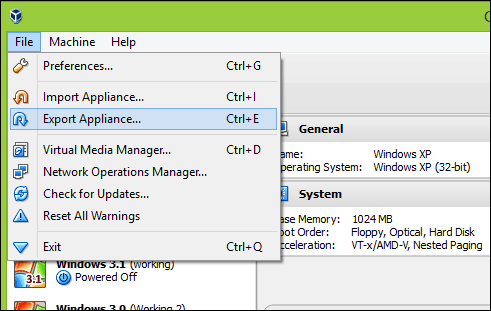
Wybierz maszynę wirtualną ponownie, a następnie kliknij przycisk Dalej.
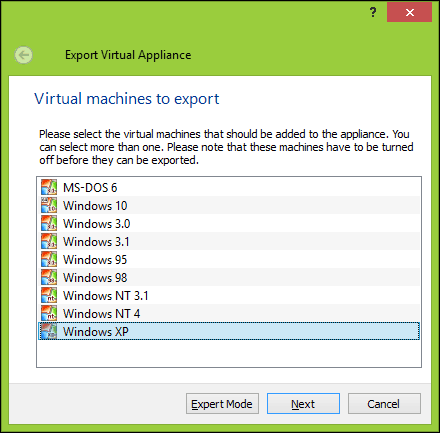
Wybierz lokalizację, w której chcesz zapisać plik maszyny wirtualnej, wybierz OFV 2.0 format, a następnie kliknij Kolejny.
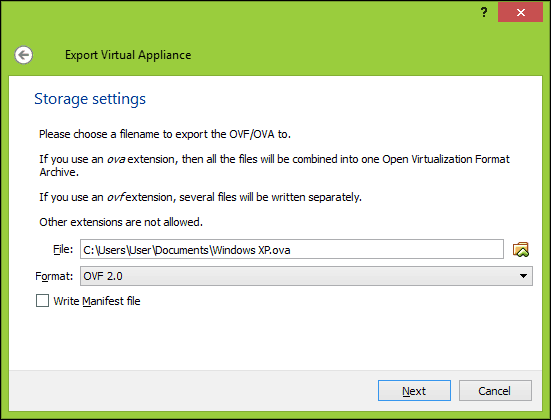
Kliknij Eksport następnie poczekaj, aż urządzenie zostanie wyeksportowane; może to zająć trochę czasu w zależności od wielkości maszyny wirtualnej.
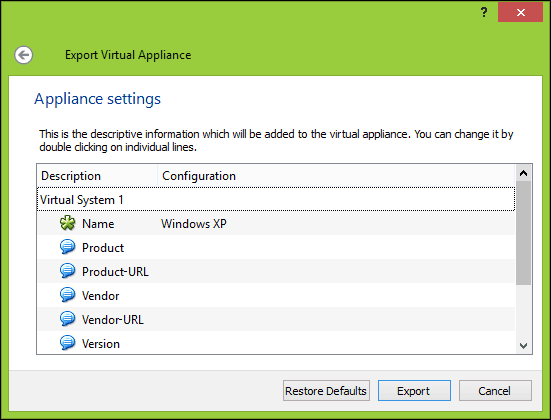
Zanim rozpoczniesz konwersję, będziemy musieli użyć narzędzia do dekompresji, takiego jak 7-zip, aby wyodrębnić zawartość właśnie wyeksportowanego pliku OVF.
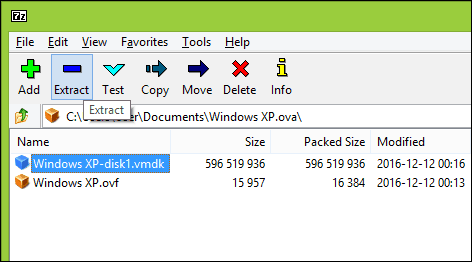
Naszym następnym krokiem jest zaimportowanie maszyny wirtualnej doOprogramowanie Microsoft Hyper-V. Hyper-V natywnie nie obsługuje Open Virtual Format. Początkowo próbowałem przekonwertować maszynę wirtualną za pomocą bezpłatnego narzędzia Microsoft o nazwie Virtual Machine Converter i wbudowanego polecenia cmdlet programu PowerShell. Doświadczyłem tylko frustracji związanej z uruchomieniem; patrz dowód poniżej. Powiedziałem sobie: „Zapomnij o tym! Musi być łatwiejszy sposób niż powrót do epoki Kronik komputerowych. ”
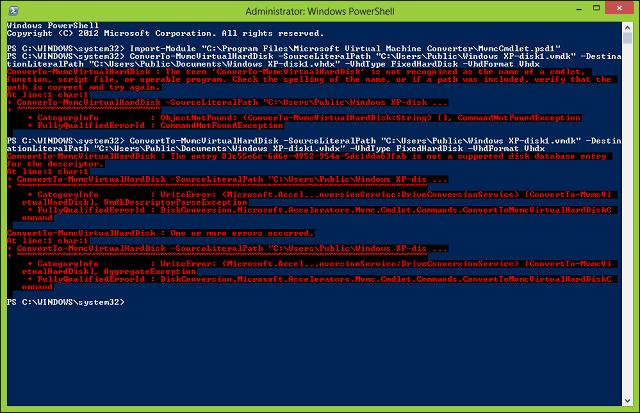
Po kilku wyszukiwaniach w Internecie natrafiłem na bezpłatne narzędzie od StarWind o nazwie Konwerter obrazu V2V przeznaczony tylko do konwersji różnych typówformaty wirtualnych dysków twardych. Najpierw musisz zarejestrować się w celu pobrania bezpłatnego pliku, który zostanie Ci przesłany w wiadomości e-mail. Po otrzymaniu bezpłatnego pobrania przejdź do pobierania i konfiguracji StarWind Converter.
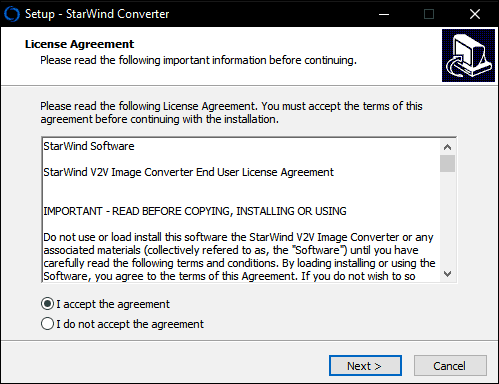
Uruchom oprogramowanie StarWind V2V Image Converter, a następnie kliknij Kolejny.
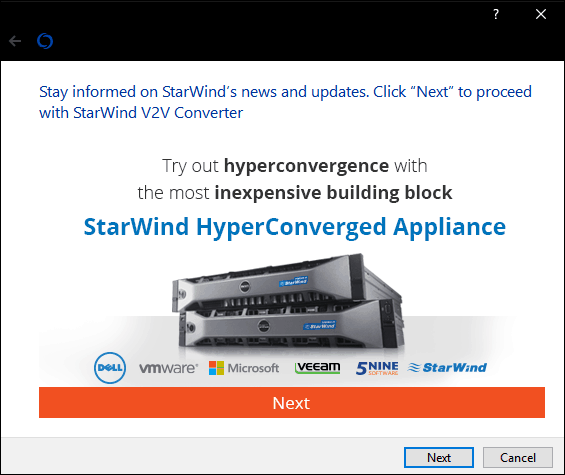
Wybierać Plik lokalny jako źródło, a następnie kliknij Kolejny.
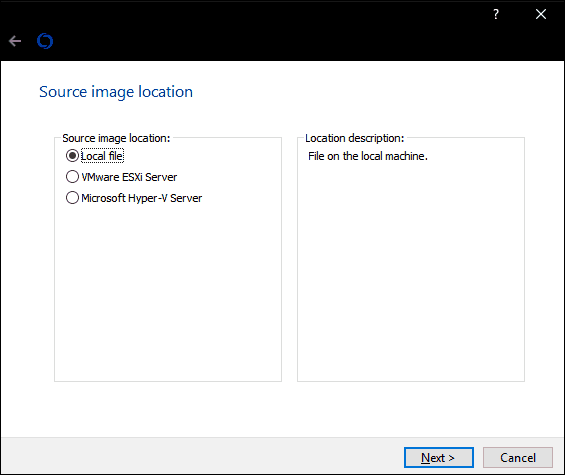
Wybierz format, który chcesz przekonwertowaćobraz do. Hyper-V obsługuje formaty VHD i VHDX. VHDX to ulepszenie w stosunku do starszego formatu wirtualnego dysku twardego, obsługujące do 64 TB przestrzeni dyskowej. Ponieważ jest to maszyna wirtualna z systemem Windows XP, pozostanę przy stałej opcji VHD o nazwie Wstępnie przydzielony obraz VHD.
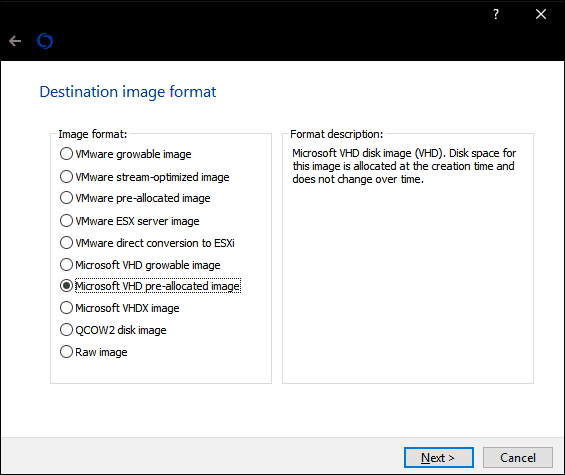
Przejdź do miejsca, w którym na dysku twardym chcesz zapisać przekonwertowany obraz.
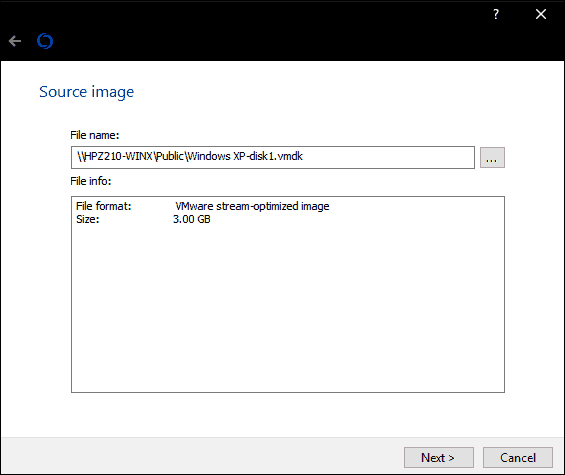
Wybierz miejsce docelowe pliku VHD. W moim przypadku będzie on używany lokalnie, więc pozostanę przy ustawieniach domyślnych.
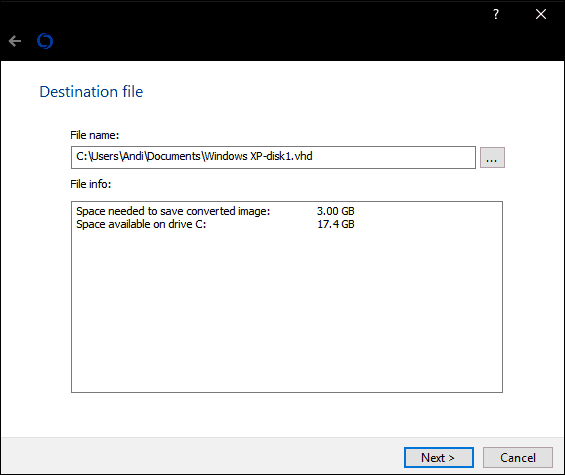
Poczekaj, aż plik vmdk zostanie przekonwertowany. Im większy vhd, tym dłużej to zajmie.
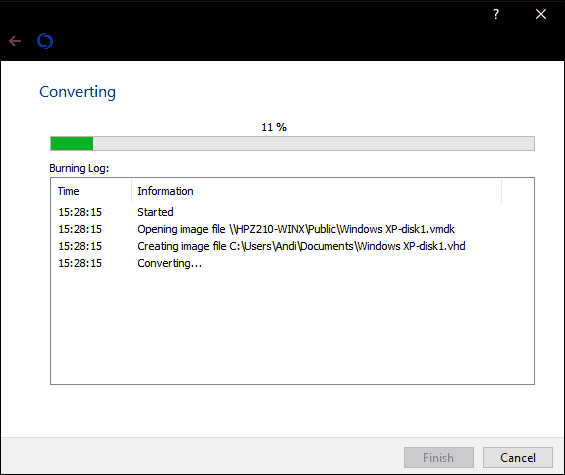
Zaimportuj maszynę wirtualną do Hyper-V
Następnym krokiem jest sprawdzenie, czy to działa. Uruchom Hyper-V w Windows 10, kliknij Nowy> Maszyna wirtualna następnie kliknij Kolejny. Przejdź przez kreatora i skonfiguruj maszynę wirtualną z odpowiednimi ustawieniami. Po przybyciu do Podłącz wirtualny dysk twardy sekcja, wybierz Użyj istniejącego wirtualnego dysku twardego, Kliknij Przeglądaj…, a następnie otwórz plik vhd, który wcześniej przekonwertowaliśmy, a następnie kliknij Dalej.
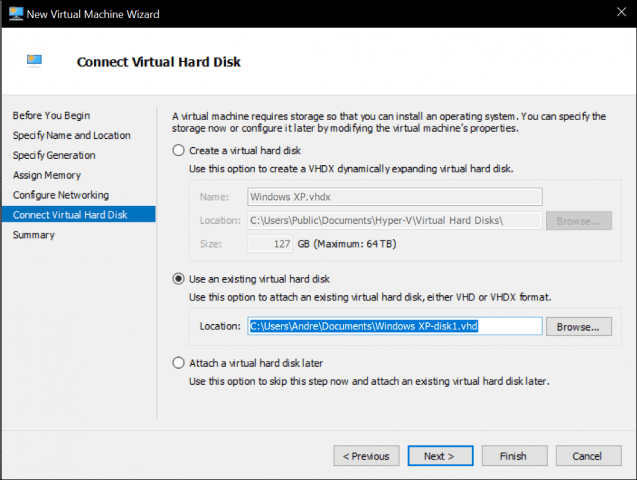
Kliknij koniec aby potwierdzić konfigurację.
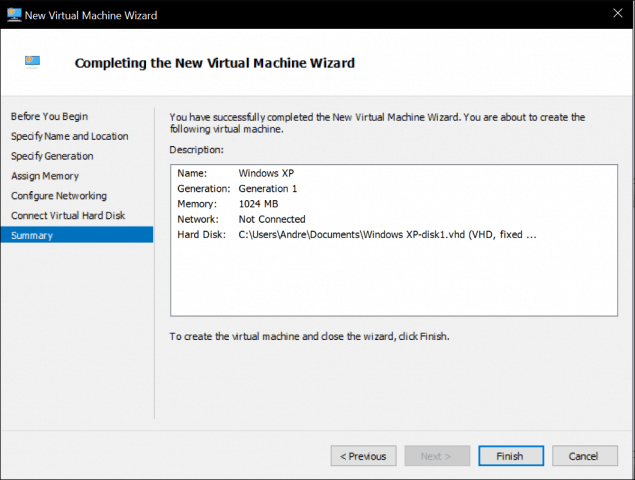
Przejdź do uruchomienia maszyny wirtualnej i już ją masz. Twoja wirtualna maszyna wirtualna Oracle VirtualBox jest teraz uruchomiona w Hyper-V.
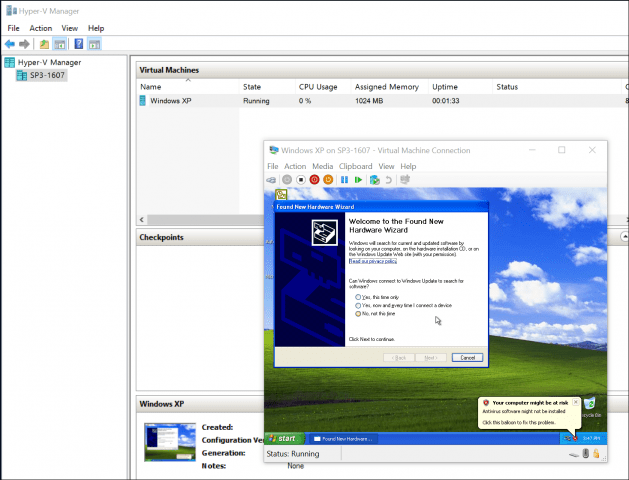
To nie było takie złe. Szukasz więcej samouczków na temat maszyn wirtualnych? Sprawdź nasz post na temat podłączania maszyny wirtualnej do Internetu. Ponadto, jeśli wolisz nie używać oprogramowania StarWind, wypróbuj darmowy konwerter maszyn wirtualnych Microsoft i daj nam znać, czy masz z tym jakieś szczęście.










zostaw komentarz